Win11系统开机蓝屏怎么办?Win11蓝屏最新解决方法
蓝屏是Win10系统出现问题时出现的一种情况,本来以为Win11不会再出现这个问题了,但是没想到Win11系统也难逃蓝屏的命运。当大家使用Win11系统时遇到蓝屏问题时该怎么办呢?如何解决Win11系统出现的蓝屏问题已经成为了大家遇到的难题。
方法一:
1、连续使用电源键开机三次及以上会出现修复选项。
2、依次点击“疑难解答”-“高级选项”-“启动设置”
3、然后根据提示选择一个安全模式进入。
4、进入安全模式后先使用杀毒软件进行全盘扫描杀毒。
5、然后将最近更改的设置,下载的软件更新等内容全部删除。
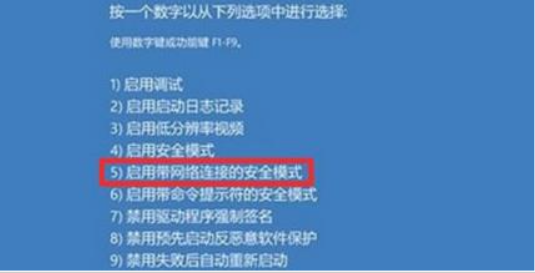
方法二:
1、如果我们根本进不去安全模式,那可能是本身安装的win11系统有问题,可以重新安装新的win11系统看下Win系统中文版下载。具体教程可参考Win11系统安装步骤。

方法三:
1、如果安装系统也无法解决的话,那有可能是硬件出现了损坏或接触不良等。 可以自己打开主机重新插拔一下内存等硬件,然后再尝试开机。
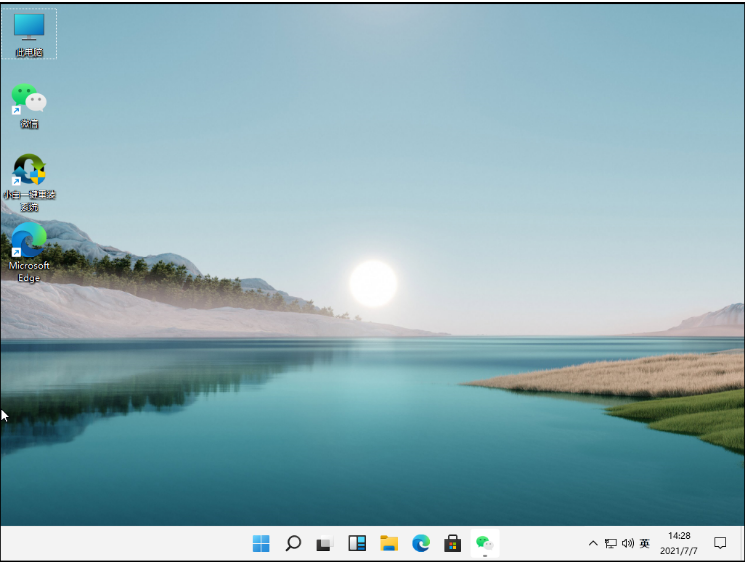
上一篇:Win11安卓模拟器怎么打开?Win11安卓模拟器打开方法
栏 目:Windows系列
下一篇:Win11系统能在vm上安装吗?Win11系统能否在vm上安装详细介绍
本文标题:Win11系统开机蓝屏怎么办?Win11蓝屏最新解决方法
本文地址:https://www.fushidao.cc/system/24419.html
您可能感兴趣的文章
- 08-28Win11怎么打开蓝牙 Win11连接蓝牙的方法介绍
- 08-28Win11开机自动安装垃圾软件怎么办?Win11阻止流氓软件自动安装教程
- 08-28Win11开机死机怎么办?Win11开机死机解决方法
- 08-28Win11怎么查看电脑连接的WiFi密码?Win11怎么查看WiFi密码图文教程
- 08-28Win11开机动画怎么关闭?Win11开机动画关闭方法
- 08-28Win11开机速度慢怎么办 Win11开机速度慢解决方法
- 08-28Win11开机死机了怎么办 Win11开机死机的解决方法
- 08-28Win11预览版计划怎么退出 Win11退出预览版计划的方法介绍
- 08-28Win11怎么改休眠时间?Win11修改睡眠时间方法
- 08-28Win11系统没有浏览器怎么办?Win11系统找不到浏览器处理方法


阅读排行
- 1Win11怎么打开蓝牙 Win11连接蓝牙的方法介绍
- 2Win11开机自动安装垃圾软件怎么办?Win11阻止流氓软件自动安装教程
- 3Win11开机死机怎么办?Win11开机死机解决方法
- 4Win11怎么查看电脑连接的WiFi密码?Win11怎么查看WiFi密码图文教程
- 5Win11开机动画怎么关闭?Win11开机动画关闭方法
- 6Win11开机速度慢怎么办 Win11开机速度慢解决方法
- 7Win11开机死机了怎么办 Win11开机死机的解决方法
- 8Win11预览版计划怎么退出 Win11退出预览版计划的方法介绍
- 9Win11怎么改休眠时间?Win11修改睡眠时间方法
- 10Win11系统没有浏览器怎么办?Win11系统找不到浏览器处理方法
推荐教程
- 08-12Win11 LTSC 根本不适合个人用户? LTSC版本的优缺点分析
- 08-12windows11选择哪个版本? Win11家庭版与专业版深度对比
- 01-02如何设置动态壁纸? Win11设置壁纸自动更换的教程
- 08-12win10系统怎么开启定期扫描病毒功能? win10定期扫描病毒功打开方法
- 01-02电脑自动更换壁纸怎么关? Win7取消主题自动更换的教程
- 08-12win10机械硬盘怎么提升速度 Win10机械硬盘提高读写速度的方法
- 08-21Win11如何更改系统语言?Win11更改系统语言教程
- 08-18Win11截图快捷键在哪-Win11设置截图快捷键的方法
- 08-09游戏笔记本要如何重装系统?游戏笔记本重装电脑系统的方法
- 08-26Win11游戏怎么调成高性能模式?Win11调成高性能模式的方法






